A continuación, veremos como arreglar disco duro al 100% en windows de forma sencilla y definitiva. Después de este tutorial, ya no tendrá que preocuparse por su disco duro y podrá aumentar el tamaño del disco duro en una máquina virtual VirtualBox.
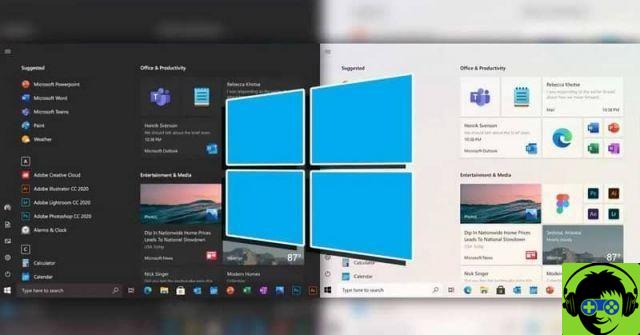
Cómo reparar el disco duro al 100% en Windows
Las razones para tener el disco duro al 100% pueden ser diferentes, por lo que debemos investigar y probar diferentes soluciones hasta encontrar la correcta. Empecemos, te aconsejamos tener un poco de paciencia en este sentido.
El servicio SuperFetch
SuperFetch es un servicio integrado en Windows y ayuda a minimizar el tiempo que lleva iniciar su computadora. Sin embargo, no hace mucho tiempo, varias personas reportan que es uno de los principales causas por las que el disco va al 100%.
Por tanto, lo que debes hacer es desactivar el servicio, esto no es nada complicado y siempre puedes reactivarlo en caso de que no sea la causa del problema.
Para esto, lo que debemos hacer es abrir el símbolo del sistema como administrador. Simplemente presione Inicio, luego escriba » Símbolo del sistema »Haga clic derecho y ejecute como administrador.
Se abre una pantalla oscura. En esta pantalla tendrás que escribir el comando " Superfetch de parada neta ". Después de hacer esto, deberá verificar que el disco caiga a niveles normales. Si eso no sucede, el problema está en otra parte.

Qué hacer cuando el disco duro está al 100% en Windows
Comprobar el estado del disco duro
Algo que debemos tener en cuenta es que a veces la estructura del archivo puede dañarse. Para solucionarlo, lo que debes hacer es ingresar nuevamente al símbolo del sistema mientras manejas, de la misma forma que lo hicimos anteriormente.
Así que tendremos que escribir el comando chkdsk.exe /f/r. Recibo un mensaje que dice que no se puede ejecutar porque la computadora está en uso. No te preocupes, ya que aquí tendremos que pulsar " Y " y luego " Envío »La próxima vez que reinicie la computadora, lo verificará.
Por ello, te recomendamos que reinicies inmediatamente para que realice la verificación en cuestión. Debe tener en cuenta que este proceso puede llevar algún tiempo, por lo que deberá ser lo suficientemente paciente.
Cuidado con los archivos temporales
Otra cosa que puede llevar el disco duro al 100% son los archivos temporales, por lo que tendrás que eliminarlos, lo que debes hacer de vez en cuando para liberar espacio en disco en Windows 10.
Presione las teclas Win + R, luego escribe "temp" y presiona aceptar. Se abre una nueva carpeta, simplemente seleccione todo con Ctrl + E y luego presiona «Eliminar» o haga clic con el botón derecho y elimine.
Reinicio de memoria virtual
La memoria virtual se crea a partir del disco duro y sería algo así como una forma de ampliar la memoria RAM que tenemos en el ordenador. El problema es que a veces se satura y tenemos que reiniciarlo.
- Afortunadamente hacer esto no es nada complicado y para hacerlo tenemos que abrir" Mi equipo «.
- Luego tendremos que hacer clic derecho en un espacio vacío y buscar " Propiedad «.
- Se abre una nueva ventana en la que debe hacer clic en » Configuración avanzada del sistema «
- En la nueva ventana que se abre tendrás que hacer clic en » Opciones avanzadas »Y luego presione el botón» ajustes «.
- Ahora vamos a otra ventana donde tendremos que hacer clic en " Cambiar »Solo el botón debajo de todo.
- Desmarque la casilla en la parte superior de todo donde dejamos que Windows administre la memoria virtual automáticamente.
- Luego seleccione la opción » Sin archivos de paginación »Y haga clic en» Impuesto «.
- Podrás apreciar que aparece un mensaje, tienes que confirmarlo.
Una vez que su computadora se reinicie, deberá volver a este mismo lugar y dejar todas las configuraciones como estaban al principio. De esta manera, pudo reiniciar la memoria virtual.
Recuerda que puedes actualizar Windows 10 aunque no tengas suficiente espacio en tu disco duro o también puedes intentar instalar un sistema operativo en un disco duro externo.

























